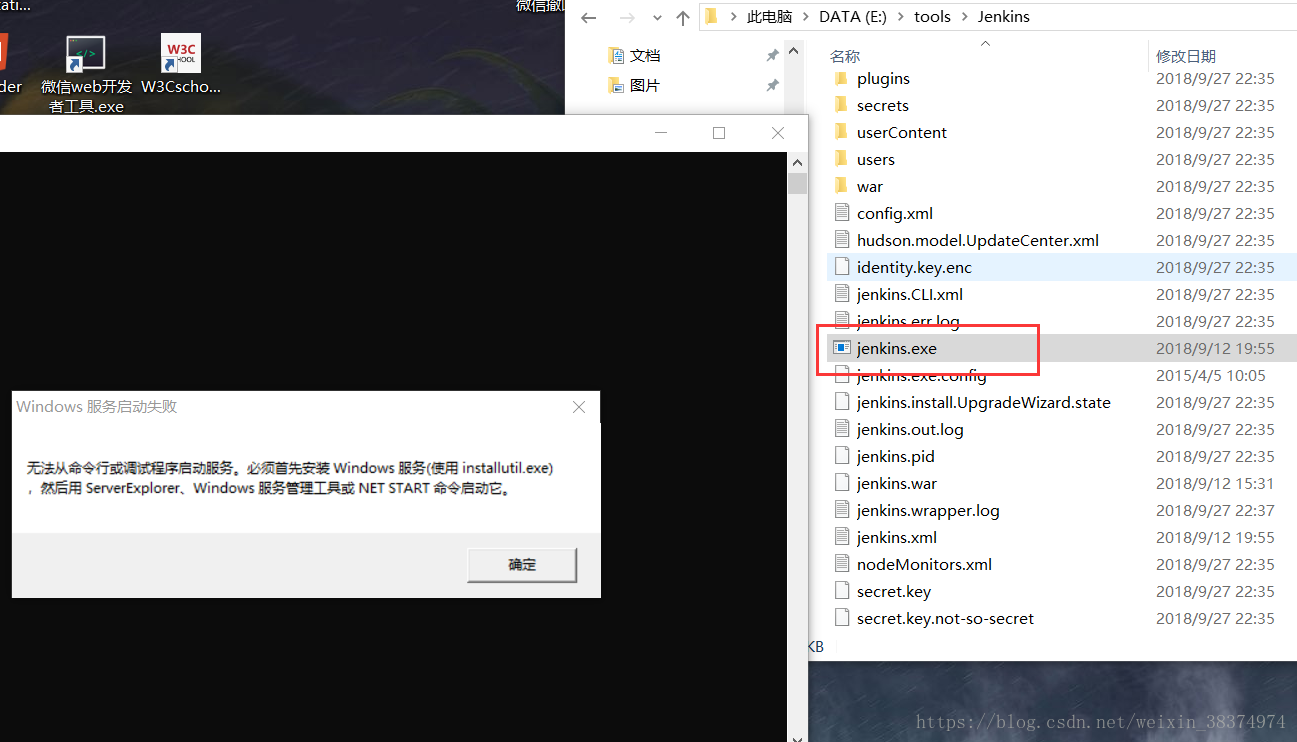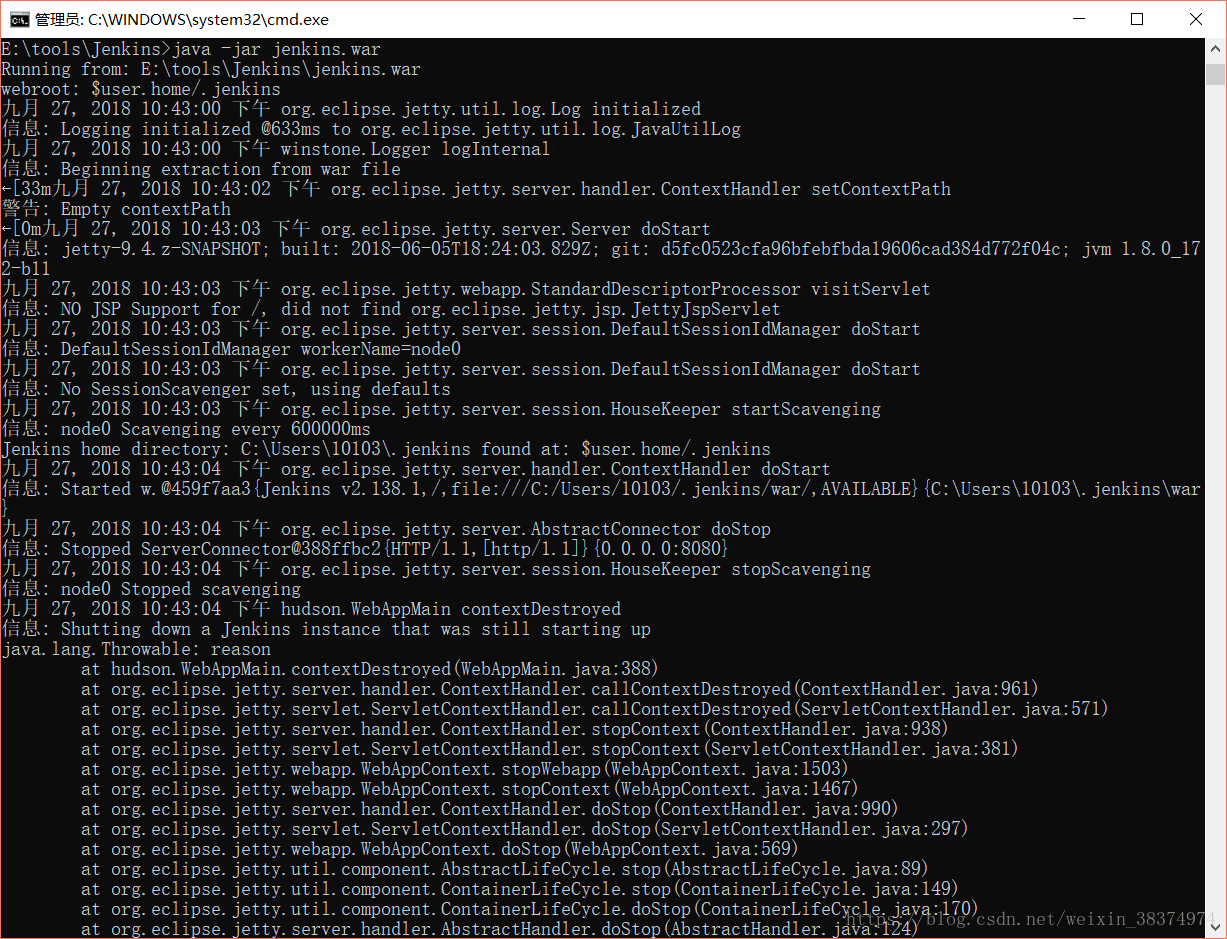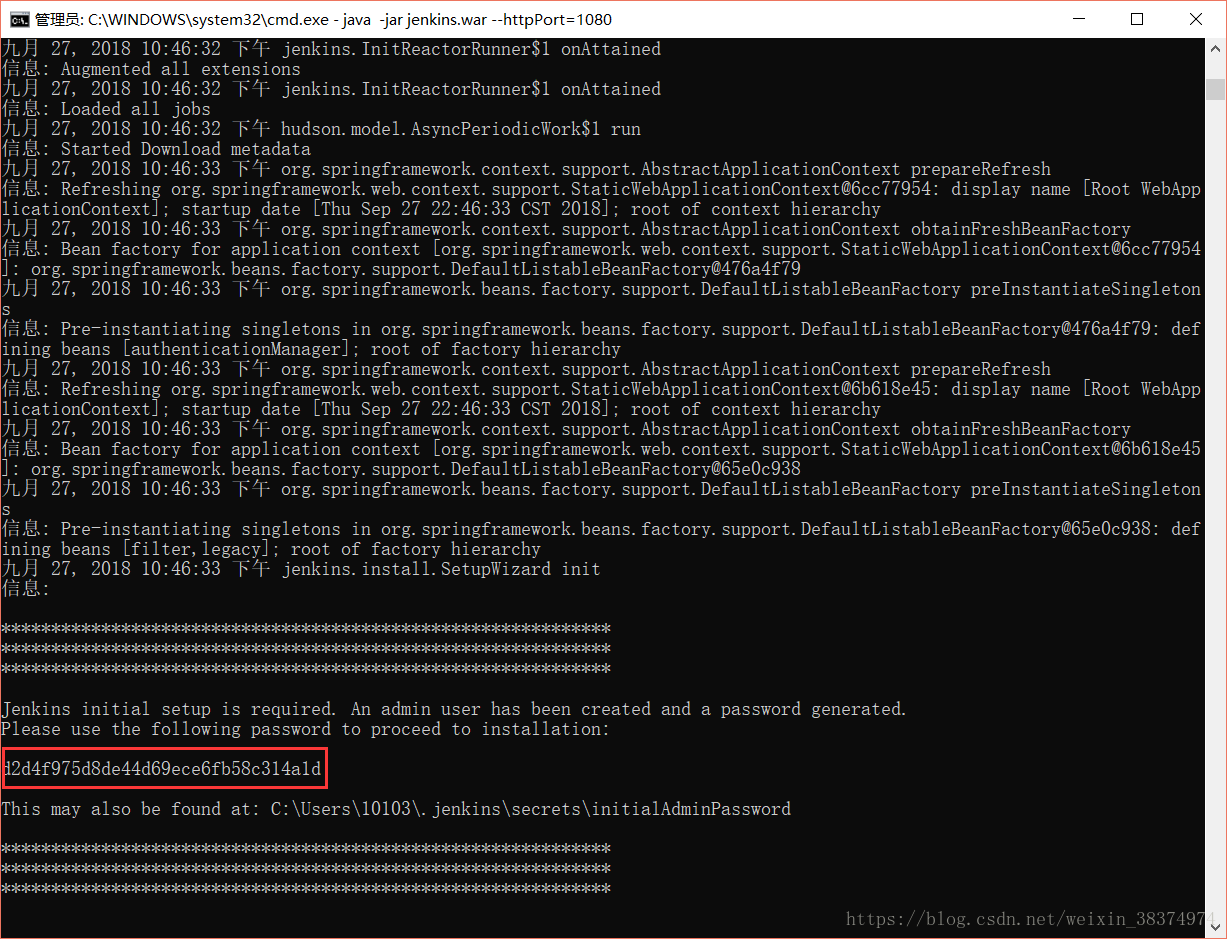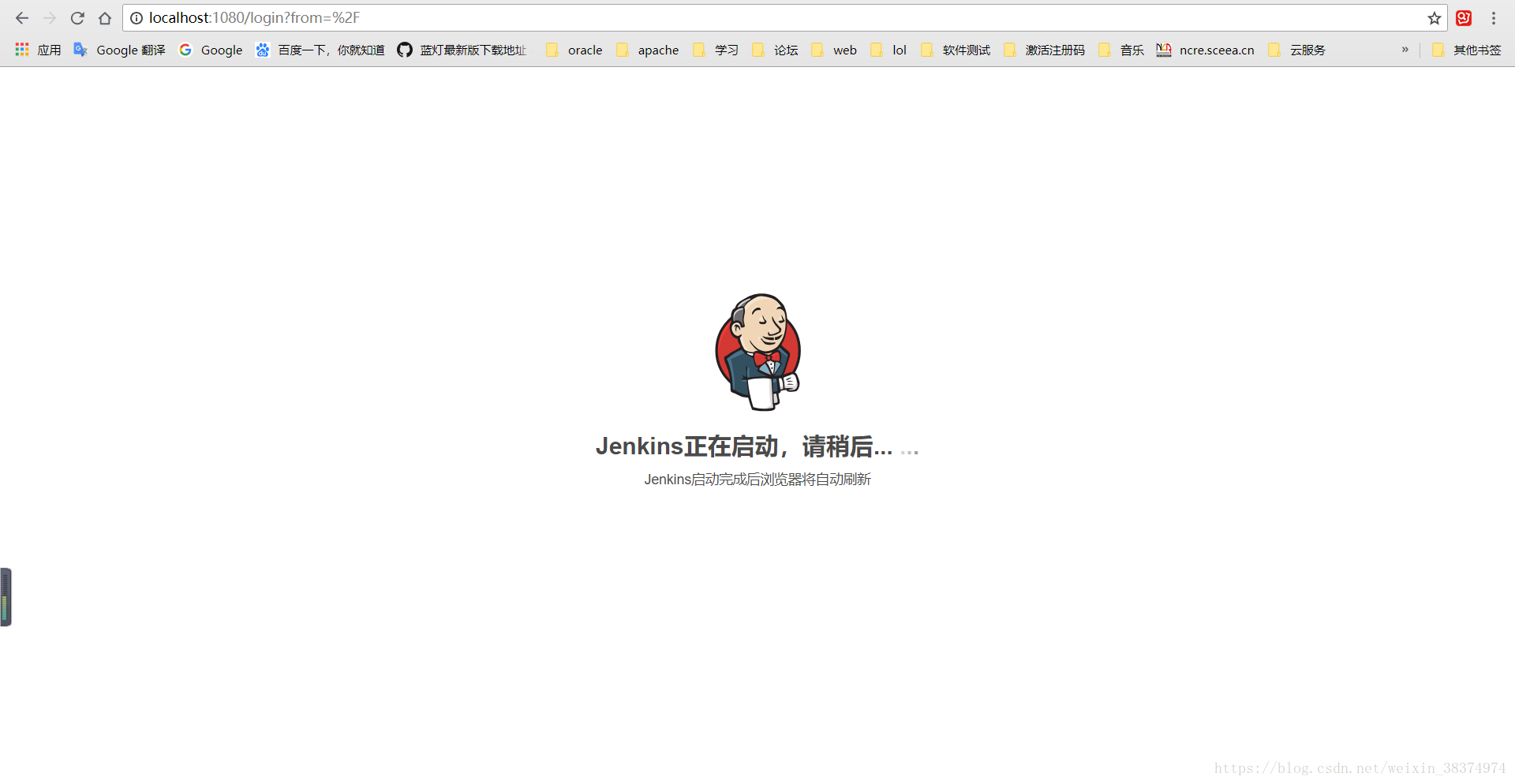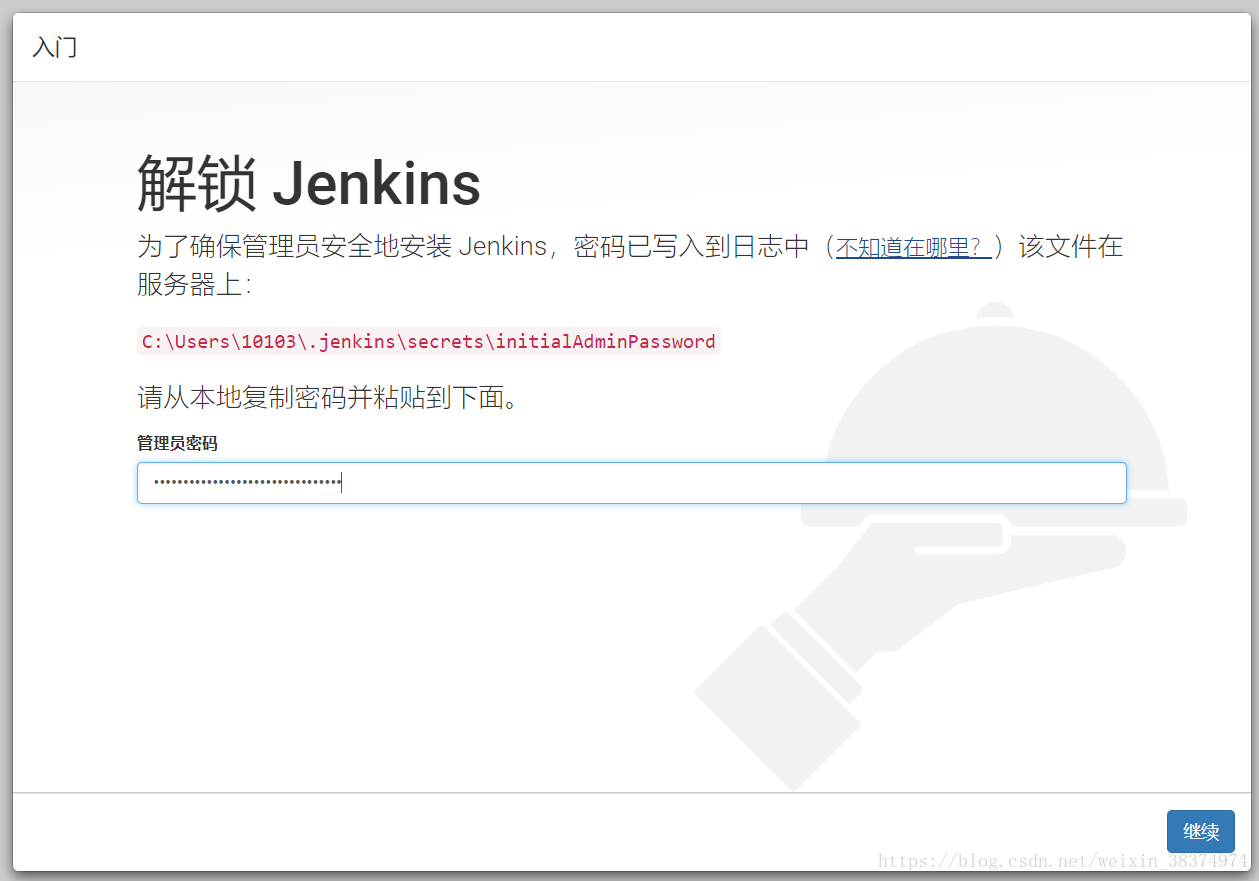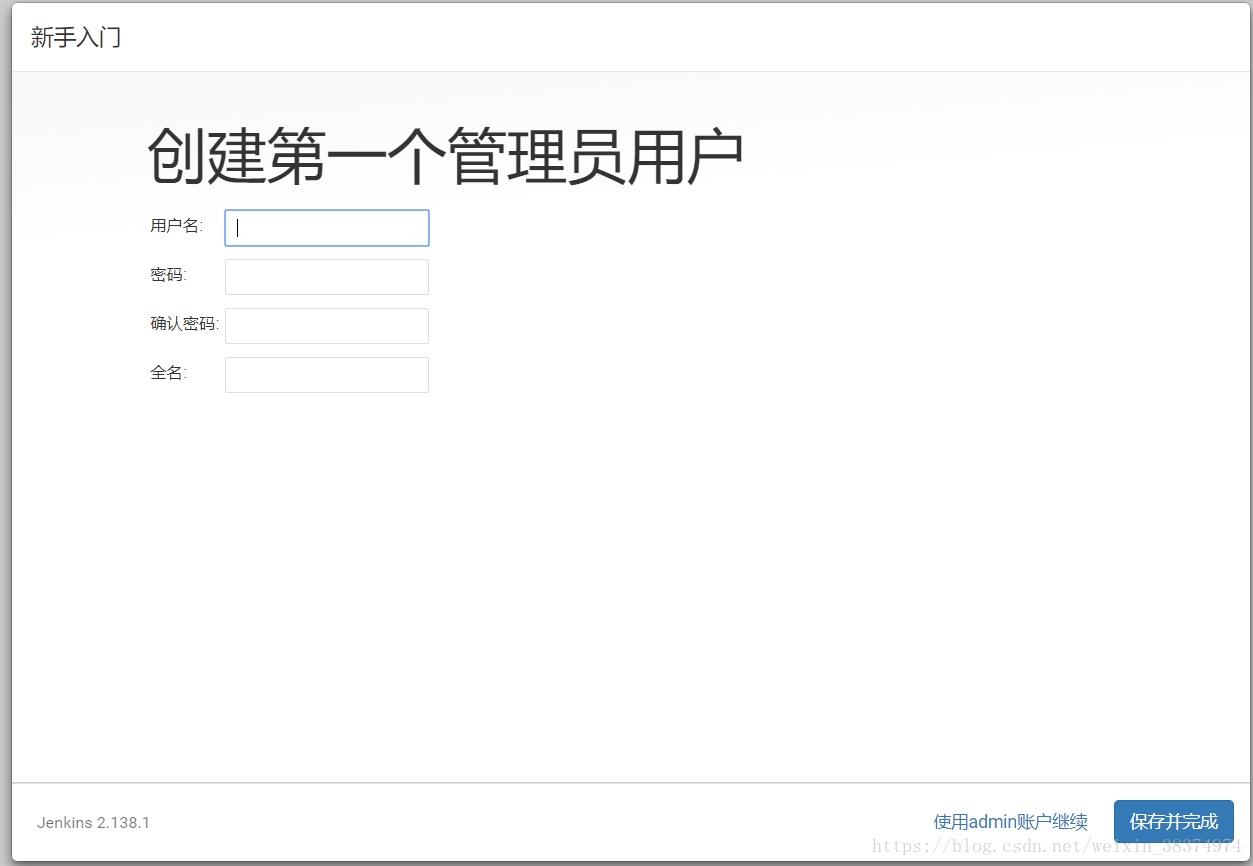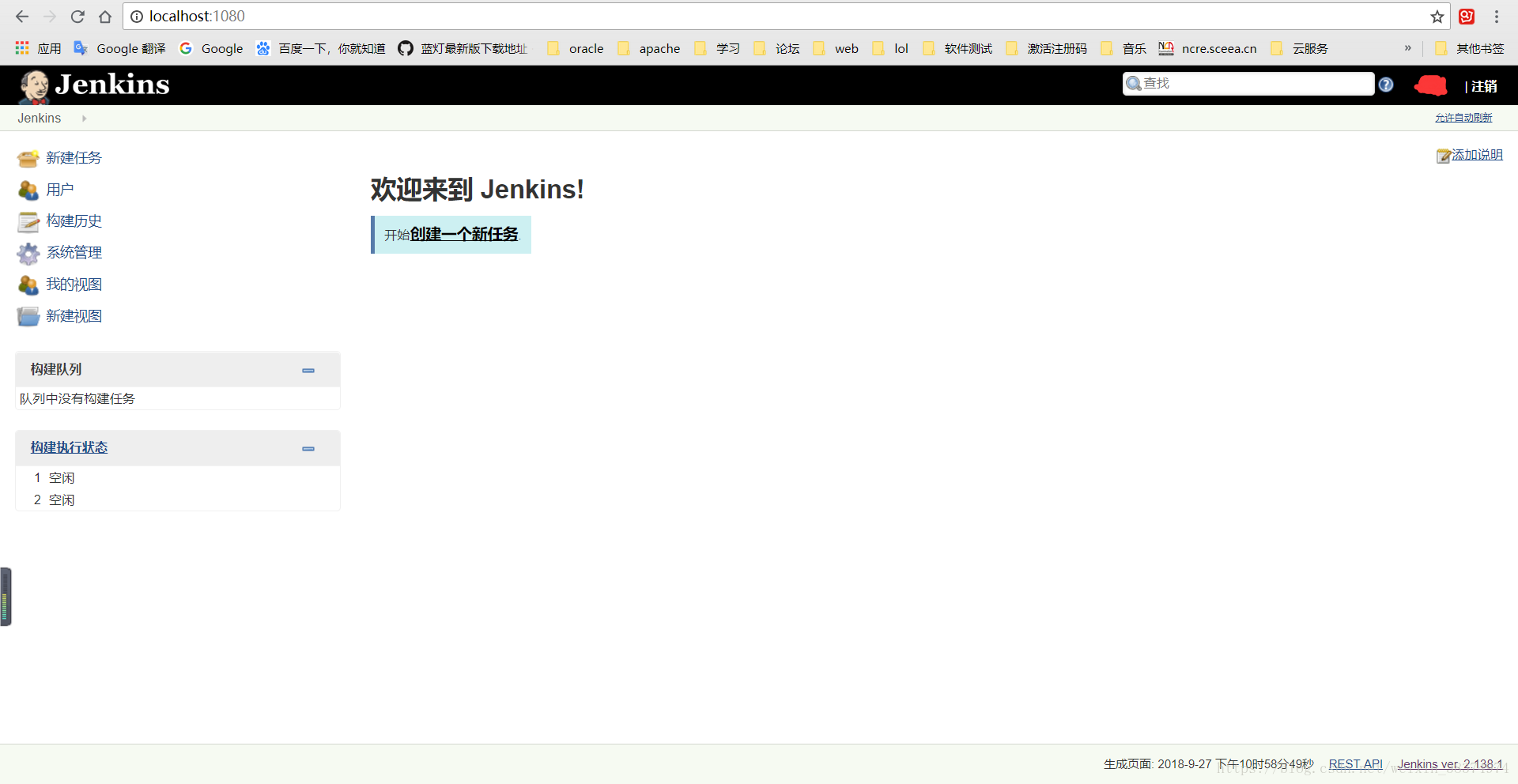一、jenkins是什么?
还是小白,先放个链接:https://blog.csdn.net/ios_xumin/article/details/78125913
二、下载jenkins
前提:jdk必须安装好了
地址:https://jenkins.io/download,根据自己的需要下载对应的安装包,我这里是Windows的,直接点击Windows就可以下载了。
三、安装
1、下载下来是一个zip压缩包,解压打开文件,双击进行安装,我安装在 E:/tools/Jenkins 目录下,安装好后,它会自动打开localhost:8080 地址,注意:我们还没有启动jenkins服务,网页也是打不开的;
2、我们进入安装路径下,双击jenkins.exe就会出现下图问题:
那么这种启动方式肯定就是不对的,我们就需要用命令进行启动;
3、打开cmd,进入该目录下,执行:java -jar jenkins.war
这是,有可能你会发现会报错,错误如下:
解决办法:这个原因其实很简单,可能就是8080端口被占用了,我们用其他的就可以了,命令:java -jar jenkins.war --httpPort=1080 ,启动成功日志(注意红框处,一会儿要用):
4、启动成功,访问地址:localhost:1080,出现这个界面,代表成功,等待。。。
5、加载成功之后,出现的第一个页面就是需要输刚才启动成功日志中红框处的密码,当然也可以在它提示的路径下去找:
6、继续等待出现下一个页面,安装插件,这个就看需求了,也可以不进行安装,后面需要的时候,在进行配置也是可以的:
7、创建用户
8、实力配置,这里默认,保存完成,开始使用jenkins了:

9、 安装成功: